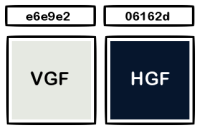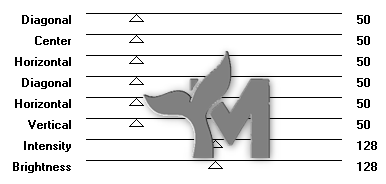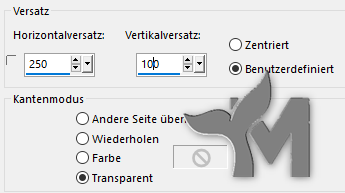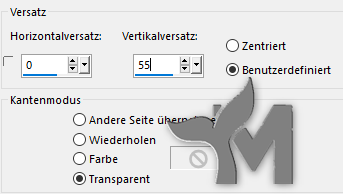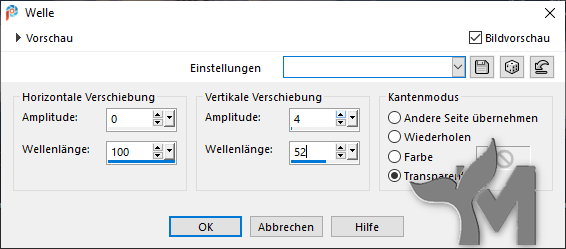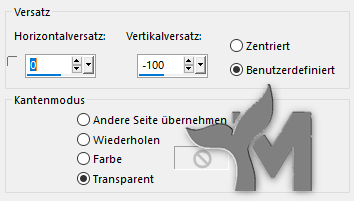© by Mermaid 04.12.2023
Ich habe die Erlaubnis von Marja
Ihre niederländischen Tutorials ins Deutsche zu übersetzen,
das Originaltutorial findest Du hier:
24.
Ich möchte Euch bitten dieses Tutorial nicht zu kopieren
oder als Euer eigenes auszugeben.
Dieses Tutorial wurde von mir mit PSP 2020 erstellt, ist aber mit jeder anderen Version bastelbar.
Ich möchte noch darauf hinweisen das ich zum spiegeln
die Scripte von Inge-Lore benutze. Alle Tutorials die Du auf meinem Blog findest,
werden hier getestet und registriert:

Erklärung der im Tut verwendeten Abkürzungen:
FU = Filters Unlimited 2.0
FV = Farbverlauf
VGF = Vordergrundfarbe
HGF = Hintergrundfarbe
FB = Farbe
entf = Löschtaste
WZ = Wasserzeichen
Merry Christmas
Du brauchst eine passende Tube und ein misted Hintergrundbild ca. 950 x 630 px
meine Tube und das HG wurden beide von mir mit AI generiert.
Verwendest du andere Farben/Tuben spiele mit dem
Mischmodus und der Deckkraft
Hast Du alles ... fangen wir an
Ebenen – Neue Rasterebene
Fülle die Ebene mit der VGF
3.
Ebenen – Neue Maskenebene – Aus Bild
Lade „Narah_mask_0761“
4.
Ebenen – Zusammenführen – Gruppe zusammenfassen
Bild – Größe ändern 60%
Alle Ebenen deaktiviert
12.
Effekte – Bildeffekte – Versatz
13.
Ebene duplizieren – Horizontal spiegeln
Ebenen – Zusammenführen – Nach unten zusammenfassen
14.
Stelle dich auif die Ebene „Umgewandelte Auswahl“
Stelle den Mischmodus der Ebene auf „Aufhellen“
Stelle dich auf die oberste Ebene
15.
Effekte – 3D Effekte – Schlagschatten
5/5/55/5 #000000
19.
Drücke 1x die „entf“ Taste deiner Tastatur
Auswahl aufheben
Ebenen – Anordnen – Nach unten verschieben
Wiederhole das Verschieben noch ein zweites Mal
20.
Stelle dich auf die oberste Ebene
Aktiviere das Auswahlwerkzeug (S) – Benutzerdefinierte Auswahl
21.
Ebenen – Neue Rasterebene
Fülle die Ebene mit deiner VGF
Auswahl aufheben
22.
Ebene duplizieren
Effekte – Toadies – What Are You?

25.
Bild – Vertikal spiegeln
Effekte – Bildeffekte – Versatz
26.
Effekte – 3D Effekte – Schlagschatten
Werte stehen noch
27.
Öffne deine Haupttube (Hirschkopf)
Bearbeiten – Kopieren – Als neue Ebene einfügen
28.
Vergrößer/Verkleinere den Hirschkopf
Richte dich nach meinem Bild
Effekte – Bildeffekte – Versatz
Bei manchen Tuben muss man diese manuell verschieben
29.
Einstellen – Schärfe – Scharfzeichnen
Effekte – 3D Effekte – Schlagschatten
0/0/85/25 #000000
30.
Ebenen – Zusammenführen – Alle zusammenfassen
Bild – Rand hinzufügen
1 px VGF
5 px HGF
1 px VGF
40 px HGF
2 px VGF
31.
Deaktiviere die VGF
Aktiviere das Textwerkzeug
Suche dir eine schöne Schrift und schreibe den Text
„Merry Christmas“ oder „Frohe Weihnachten“ auf dein Bild
Plaziere den Text unten Links
32.
Gebe dem Text einen Schatten nach deinem Geschmack
33.
Ebenen – Neue Rasterebene
Setze jetzt das Copyright deiner Haupttube
und dein WZ auf dein Bild.
Ebenen – Zusammenführen – Alle zusammenfassen
Ändere die Größe auf 900px für mich
Jetzt kannst du dein Bild als JPG abspeichern
Fertig
Jetzt ist es geschafft und ich hoffe es
hat dir Spaß gemacht. Wenn du möchtest kannst du mir dein fertiges Bild
schicken, ich werde es dann hier unter
dem Tutorial veröffentlichen.
Ich würde mich auch sehr über einen lieben Gruß
in meinem Gästebuch freuen
Übersetzung & Design
by Mermaid